注意: 本文已完成其工作,随后将不再使用。 为防止出现“找不到页面”问题,我们将删除已知无效的链接。 如果创建了指向此页面的链接,请删除这些链接,以便与我们一起为用户提供通畅的 Web 连接。
如果要在演示文稿中的幻灯片上画出视频,您可以添加边框,然后更改线条样式的外观或线条粗细。

您要做什么?
更改边框的颜色
-
选择幻灯片上的视频。
-
在 "视频工具" 下的 "格式" 选项卡上的 "视频样式" 组中,单击 "视频边框" 旁边的箭头,然后单击所需的颜色。
如果没有看到“视频工具”或“格式”选项卡,请确保您已选中视频。
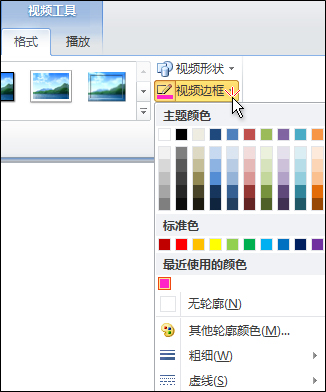
提示: 要更改为不属于主题颜色的颜色,请单击“其他轮廓颜色”,然后在“标准”选项卡上单击所需的颜色,或在“自定义”选项卡上混合自己颜色。 如果你之后更改了文档 主题,则不会更新自定义颜色和“标准”选项卡上的颜色。
更改边框的样式
-
选择幻灯片上的视频。
-
在“视频工具”下,在“格式”选项卡上的“视频样式”组中,单击“视频边框”旁边的箭头。
提示: 如果没有看到“视频工具”或“格式”选项卡,请确保您已选中视频。
-
指向 "短划线",然后选择所需的线条样式。
要创建自定义样式,请单击“其他线条”,然后选择所需的选项。
更改边框的粗细
-
选择幻灯片上的视频。
-
在“视频工具”下,在“格式”选项卡上的“视频样式”组中,单击“视频边框”旁边的箭头。
提示: 如果没有看到“视频工具”或“格式”选项卡,请确保您已选中视频。
-
指向 "粗细",然后选择所需的线条粗细。
要创建自定义线条粗细,请单击“其他线条”,然后选择所需的选项。
删除边框
-
选择要更改的形状。
-
在“视频工具”下,在“格式”选项卡上的“视频样式”组中,单击“视频边框”旁边的箭头。
提示: 如果没有看到“视频工具”或“格式”选项卡,请确保您已选中视频。
-
在“标准颜色”下,单击“无轮廓”。







